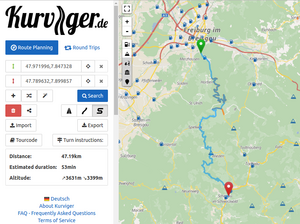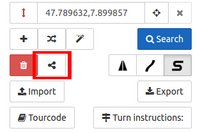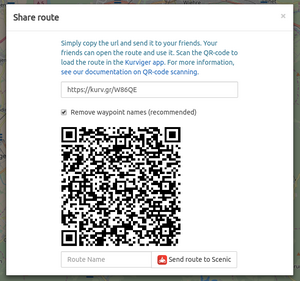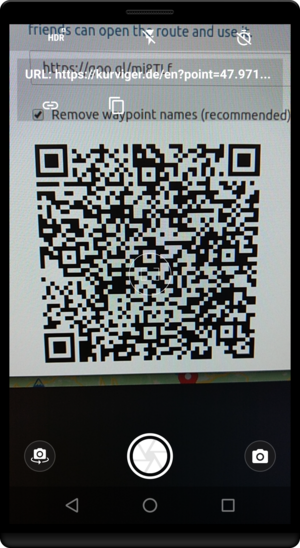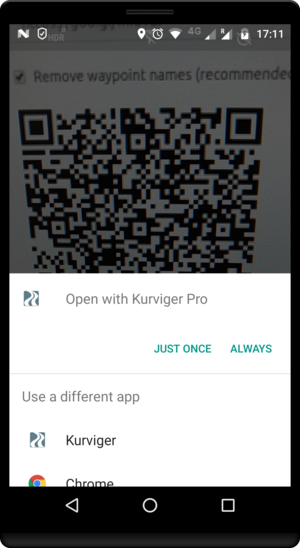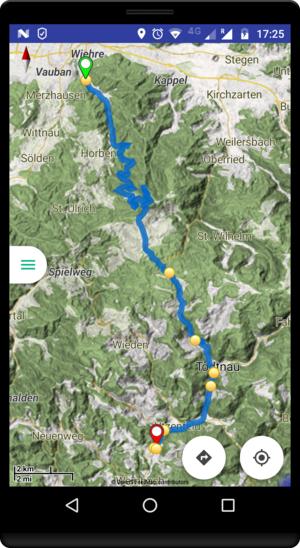Dies ist eine alte Version des Dokuments!
Eine Route am Rechner planen und an die App übertragen
Gehe auf Kurviger und plane eine Route, hier ist eine Beispiel Route falls du die gleiche Route verwenden möchtest.
Es gibt verschiedene Möglichkeiten eine Route in die App zu übertragen. Die beliebtesten Möglichkeiten sind per QR Code, Link (via E-Mail, Messenger, WhatsApp, etc.) oder Datei (via Email, Dropbox, Google Drive, etc.).
QR Code
Drücke auf den Teilen Button. Tip: Du kannst Routen auch von einem Android Gerät zum anderen teilen (Teilen→QR Route). So kannst du z.B. vor der Tour die Route an alle Beteiligten verteilen.
Scane den QR code der im Teilen Dialog angezeigt wird. Die meisten modernen Smartphones können QR codes direkt in der Kamera App scanen, aber du kannst auch eine Bar Code Scanner App verwenden (die App ist nur ein Beispiel, es gibt auch andere Apps).
Öffne den Link aus dem QR code. Wähle die Kurviger App um die Route zu öffnen. Viel Spaß!
Tabbi hat freundlicherweise ein Video erstellt welches das QR Code scannen in Aktion zeigt: <html><iframe src=„https://drive.google.com/file/d/1eJ6pMms4Ehr4LSO653TVtYAIRyFQYsji/preview“ width=„640“ height=„480“></iframe></html>
Link
Links lassen sich auf der Webseite analog zum QR Code im Teilen Dialog erzeugen (sieh die QR Code Erklärung). Kopiere den Link, dieser sollte mit https://kurv.gr/ beginnen. Öffne nun eine passende Anwendung wie z.B. Email, WhatsApp, Forum oder ähnliches und sende den Link and dich selbst oder deine Freunde. Du kannst den Link auch in einem Forum oder den sozialen Medien wie z.B. Facebook oder Twitter teilen.
Datei
Eine detaillierte Erläuterung zum erstellen der Routendateien findest du hier: save_and_load_routes.
Sobald du eine Route geplant hast, kannst du diese als .kurviger Datei (empfohlen, da du diese ohne Internetverbindung laden kannst!) oder als .gpx Datei speichern. Diese lässt sich nun ganz einfach über z.B. Email, ein Forum, Facebook, DropBox oder Google Drive, etc. teilen. Von deinem Smartphone aus kannst du die Datei ganz einfach mit der passenden Anwendung öffnen, z.B. über deine Email App.
Tabbi hat freundlicherweise eine Video erstellt, dass das Öffnen von Dateien und Links aus der Gmail App zeigt: <html><iframe src=„https://drive.google.com/file/d/1mU233bygsDHsSs5YEH190ESLUDPPw8ze/preview“ width=„640“ height=„480“></iframe></html>
Tip: Du kannst sogar deine eigene Cloud Synchronisation aufsetzen. Speichere dazu deine Routen (am besten in Ordner sortiert) in Dropbox oder Google Drive. Nun kannst du diese Dateien ganz einfach von deinem Smartphone aus öffnen. Es gibt sogar Apps von Drittanbietern die es dir erlauben manche Ordner auf deinem Gerät mit der Cloud zu synchronisieren. Dadurch kannst du auf deine Routen immer und überall zugreifen (auch ohne Internet Verbindung).